Pada iOS 7 dan OS X Mavericks, Apple menambahkan fitur sinkornisasi Keychain antara perangkat OS X dan iOS. Artinya, setiap perangkat yang digunakan menggunakan akun iCloud yang sama akan menyimpan data sensitif seperti username, password, kartu kredit kemudian disinkornisasi ke semua perangkat iOS dan Mac melalui iCloud.
Mengaktifkan iCloud Keychain sangat mudah, hanya melibatkan otentikasi berupa password, pembuatan pass code dan nomor telepon untuk verifikasi.
Cara Mengaktifkan iCloud Keychain di Mac
Buka System Preferences, kemudian klik iCloud. Di dalam layanan servis iCloud, aktifkan Keychain untuk memulai proses sinkronisasi iCloud Keychian.Baca juga: Penjelasan tentang Keychain Access di Mac
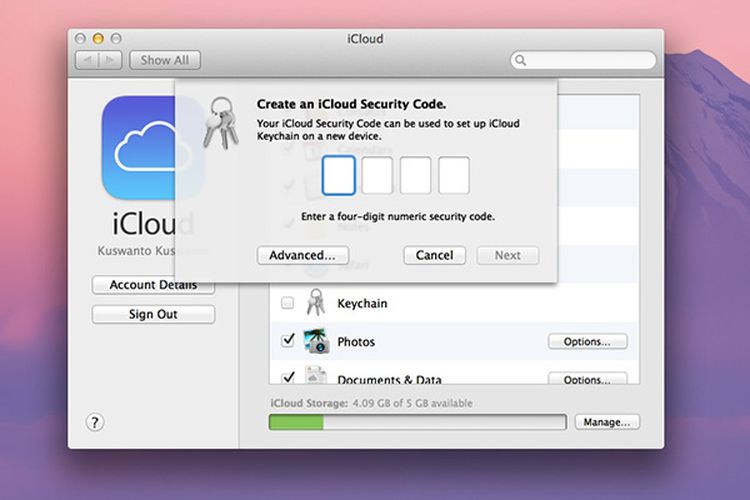

Cara Mengaktifkan iCloud Keychain di iOS
Di iOS sistemnya mirip dengan di Mac. Buka Settings, kemudian buka iCloud, lanjutkan ke Keychain. Di layar Keychain, aktifkan opsi iCloud Keychain.

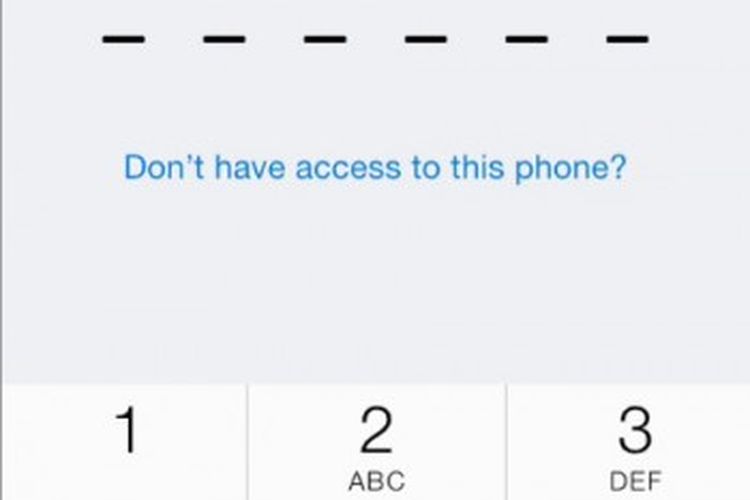
Kenapa Harus Mengaktifkan iCloud Keychain?
Dengan aktifknya iCloud Keychain, setiap data login di Mac dan perangkat iOS kamu akan saling terhubung secara instant melalui sever iCloud. Artinya, kamu tidak perlu mengingat password setiap situs yang kamu masuki. Selain itu, iCloud Keychain akan mengingat nomor kartu kredit yang kamu masukan di Mac untuk di gunakan berbelanja diperangkat iOS.Apakah Aman?
Cukup aman, karena memakai dua langkah sistem verifikasi. Yang pertama verifikasi menggunakan pass code, selanjutnya menggunakan verifikasi melalui SMS. Artinya, perangkat baru yang ingin menggunakan akun iCloud Keychain yang sama harus mengetahui kedua kode verifikasi tersebut.Apa yang terjadi apabila iPhone dengan nomor yang dipakai untuk verifikasi iCloud Keychain dicuri? Sayangnya, Apple tidak memberikan sistem untuk menonaktifkan iCloud Keychain dari jauh. Satu-satunya cara supaya perangkat yang dicuri tidak memperbaharui data keychain adalah dengan menghapus datanya dari Find My Mac yang bisa diakses melalui website iCloud.com.
iCloud Keychain merupakan suatu sistem sinkronisasi data sensitif yang bekerja dibelakang layar tanpa dipusingkan dengan instalasi aplikasi manajemen password seperti 1Password. Apple masih mempunyai pekerjaan rumah mengenai iCloud Keychain, seperti menonaktifkannya dari jauh atau menyediakan sistem manajemen password yang lebih baik daripada aplikasi Keychain Acces di Mac, di iOS sistem manajemen password saat ini masih absen.
Akses juga MakeMac melalui MM Reader untuk iPhone
:blur(7):quality(50):quality(100)/photo/makemac/2017/11/iphone-x-makemac-1.jpg)
:blur(7):quality(50)/photo/makemac/2013/12/iCloud_KeyChain_Intro.jpg)














:blur(7):quality(50)/photo/2024/03/01/doorprize-majalah-bobo-edisi-ter-20240301024421.jpg)
:blur(7):quality(50)/photo/2024/02/27/majalah-bobo-edisi-terbatas-ke-3-20240227025718.jpg)
:blur(7):quality(50)/photo/2019/09/18/1914149125.jpg)
:blur(7):quality(50)/photo/makemac/2017/11/iphone-x-makemac-1.jpg)
:blur(7):quality(50)/photo/makemac/2017/11/iphone-x-makemac-1.jpg)